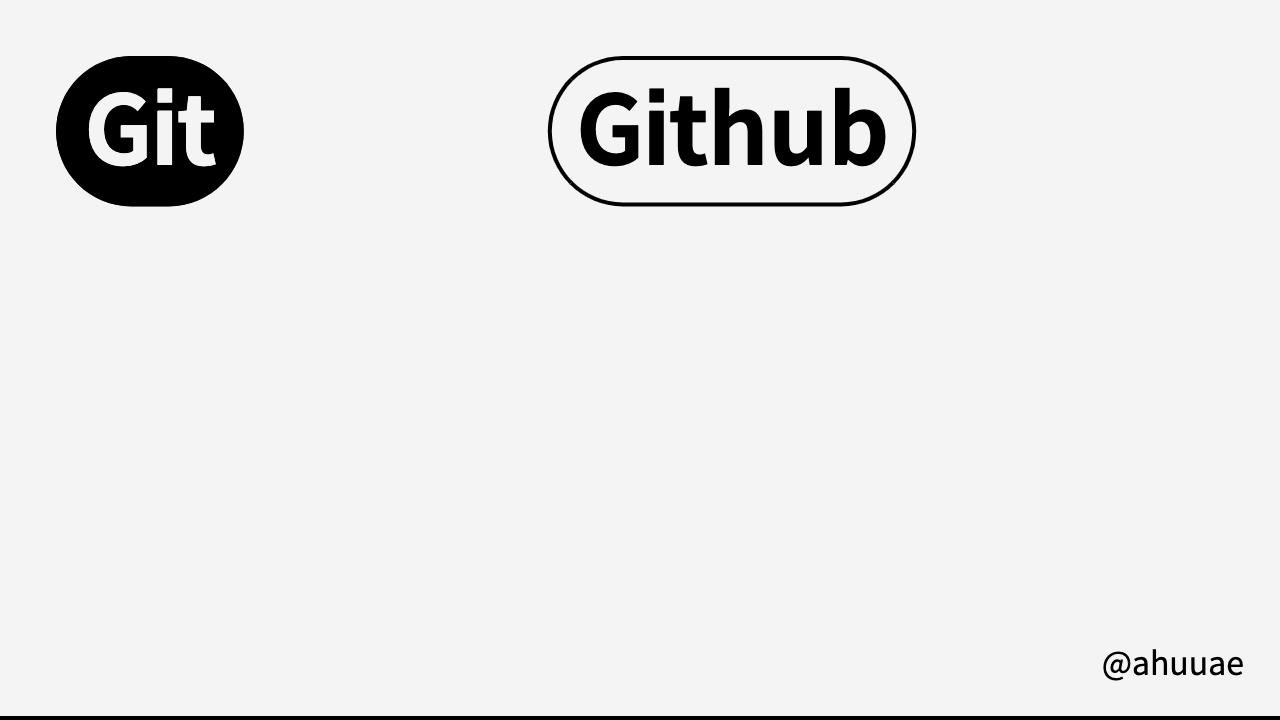📍 기본 작성
Markdown 언어를 이용해 작성한다.
📍 뱃지
- 기술 스택이나 사용 툴 등을 간결하게 표현하고 싶을 때
- 인스타, 블로그 등 다양한 바로가기 링크들을 깔끔하게 나타내고 싶을때
- 로고와 공식컬러를 포함한 예쁜 아이콘 뱃지
공식 로고 색상과 정확한 로고 이름 모아보는 사이트
https://simpleicons.org/
-
방법1
https://shields.io/ 사이트에 가서 직접 커스텀하기 -
방법2
아래 코드 복사해서 적절히 변형하기 (링크도 추가할 수 있다)
<a href="연결 링크"><img src="https://img.shields.io/badge/이름-색상코드?style=for-the-badge&logo=로고명&logoColor=로고색"/></a>- 이름 : 뱃지에 쓸 이름(내용)
- 색상코드 : # 제외하고 입력 (ex. #FFCA28 -> FFCA28)
- 로고명 : 아이콘 이름 정확하게 입력
- 로고색 : 로고의 색
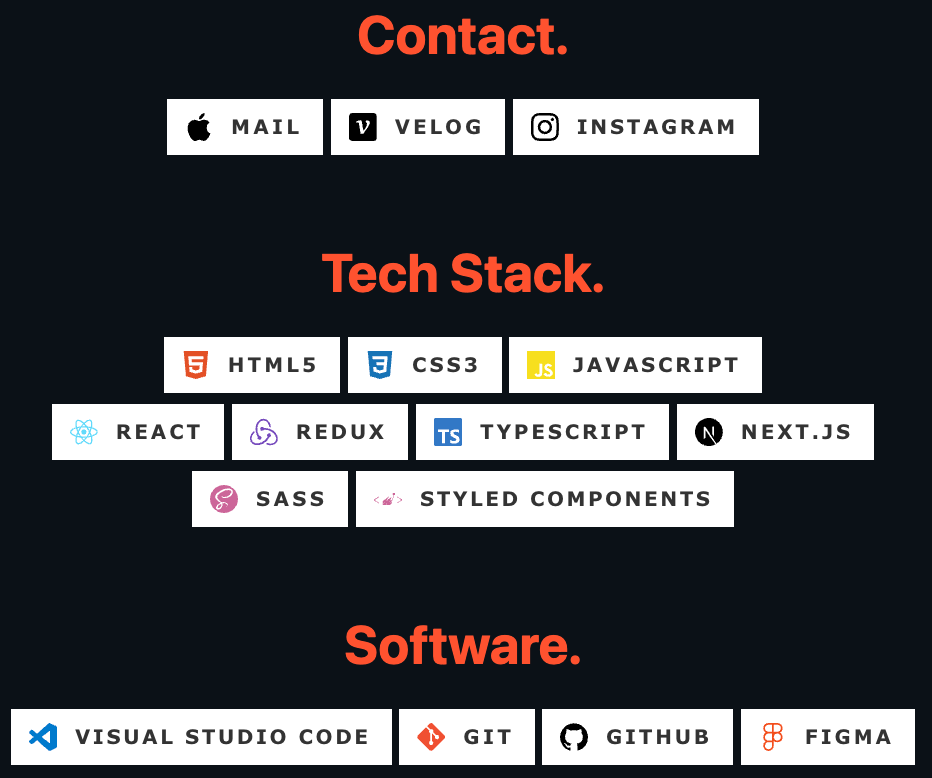
나는 이런식으로 커스텀했다.
📍 방문자 수
https://hits.seeyoufarm.com/ 에서 직접 제작
- Target URL : 방문자를 조회할 페이지의 링크
- Add Icon : 로고를 선택하여 넣을 수 있다
- 그 외는 미리보기를 참고해서 쉽게 제작 가능하다.
[](https://hits.seeyoufarm.com)
📍 백준 티어 보여주기
mazzassumnida 프로젝트
https://github.com/mazassumnida/mazassumnida
[](https://solved.ac/백준아이디)[](https://solved.ac/백준아이디)📍 Solved.ac 잔디 보여주기
mazandi 프로젝트
https://github.com/mazassumnida/mazandi
<img src="http://mazandi.herokuapp.com/api?handle={백준닉네임}&theme=warm"/>📍 Streak-stats
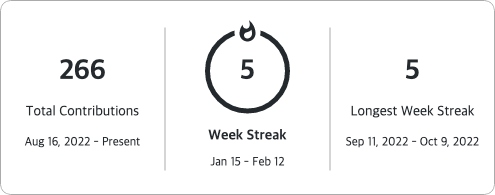
📍 다양한 리드미 위젯
github-readme-stats 프로젝트
https://github.com/anuraghazra/github-readme-stats
- 깃허브 평가 (github stats card)
- 레포지토리 핀 추가
- 자주 사용하는 언어
- 기술별 사용시간
- 기타 다양한 위젯
1. Top Languages card
: 깃허브 리드미에 자주 사용한 언어를 보여준다 (Most Used Langauages)
- 특정 언어 제외/특정 레포지토리 제외/보이는 언어의 개수 조정 등 구체적인 설정도 가능하다.
- 작은 버전으로 크기를 바꿀수도 있고 테마도 변경 가능하다.
[](https://github.com/깃허브아이디/github-readme-stats)2. Github stats
: 깃허브 리드미에 깃허브에 대한 평가를 보여준다
[](https://github.com/깃허브아이디/github-readme-stats)📍 헤더와 푸터 꾸미기
capshule render 프로젝트
https://github.com/kyechan99/capsule-render
위 링크의 리드미를 통해 디테일한 커스터마이징이 가능하다.
📍 벨로그 포스팅 리드미에 보여주기
velog-readme-stats
https://github.com/eungyeole/velog-readme-stats
위 링크의 리드미를 보면 다양한 스타일 중 선택해서 사용하면 된다.
[](벨로그링크)📍 잔디먹는 뱀 만들기
#1. work directory 만들기
우선 본인 계정명 repository에 .github dir를 생성한다.

이어서, workflows dir까지 생성한다.
#2. token 발급받기
프로필 - Settings - Developer settings 에 들어간다.
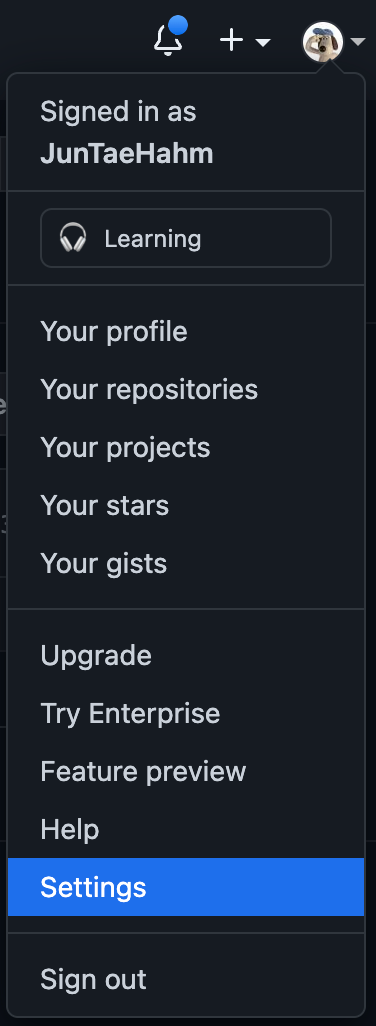
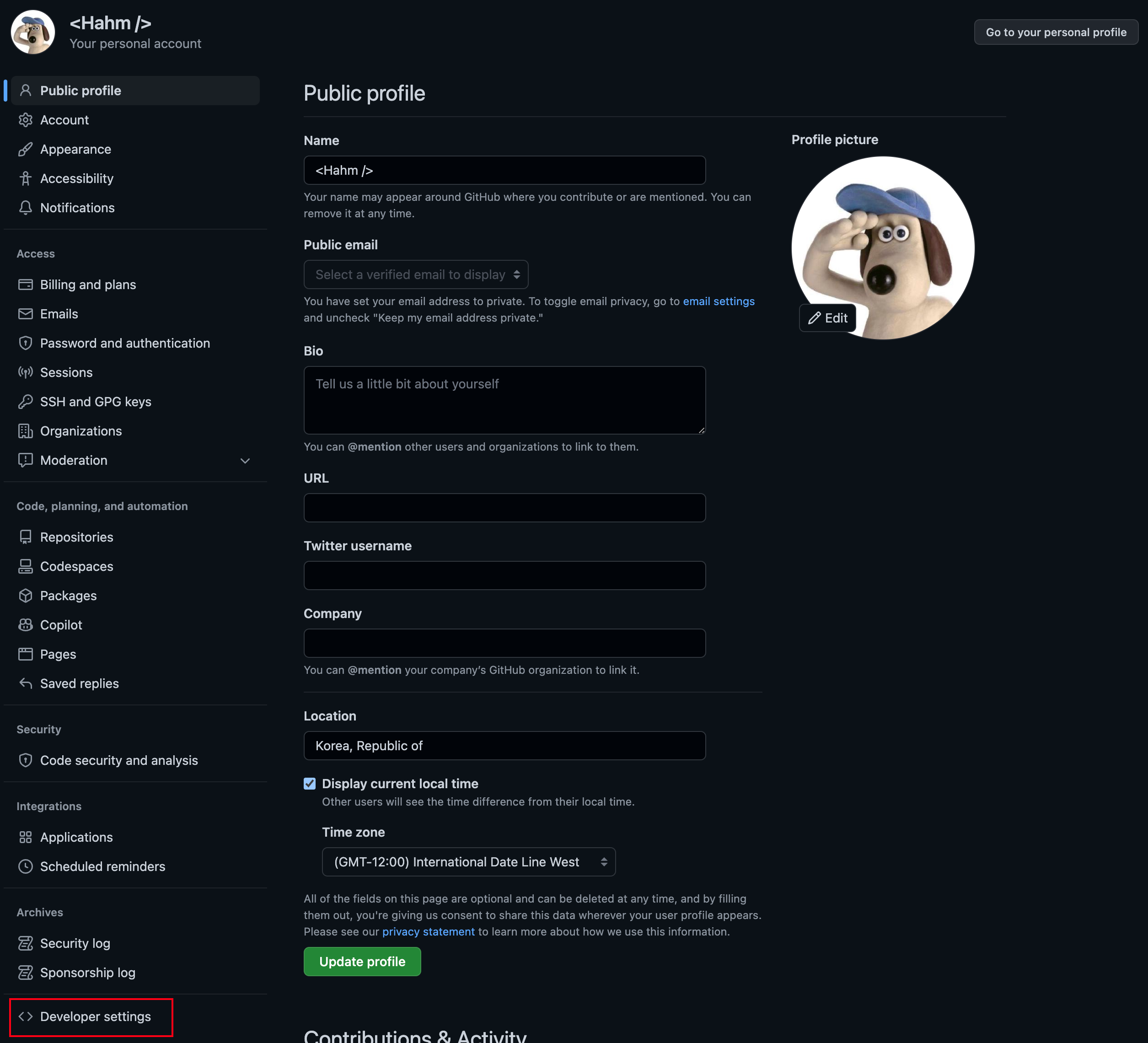
Personal access tokens에 들어가 Generate new token을 클릭한다.


아래와 같이 체크하고 토큰을 발급 받는다.
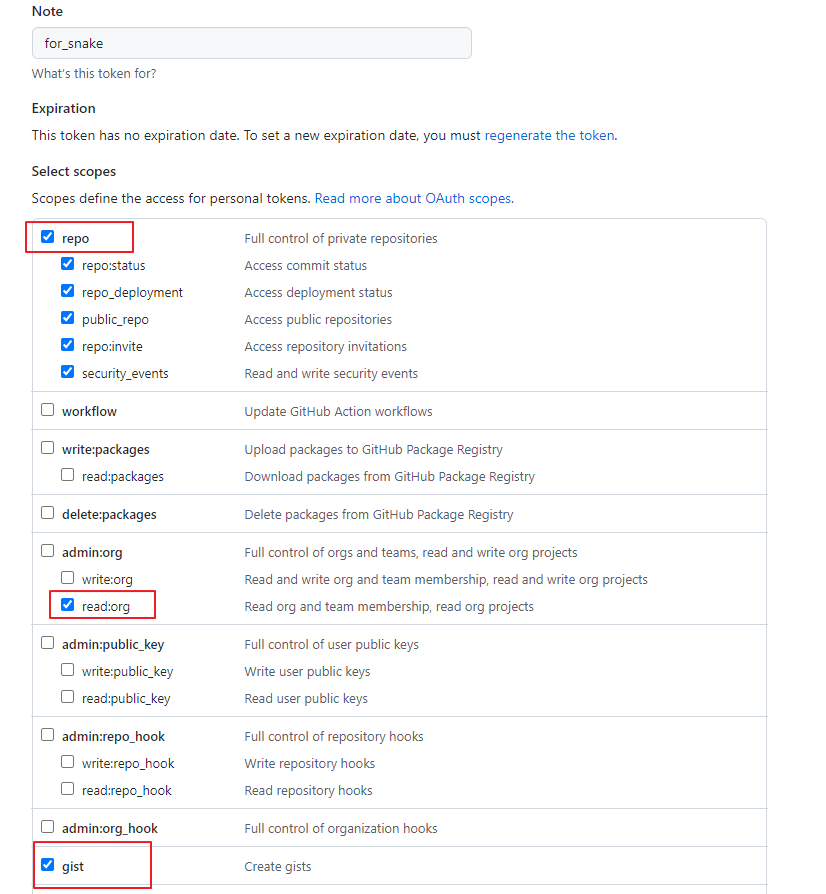
발급받은 토큰은 절대 유출하면 안된다!
#3. yml 파일 생성하기
아까 만들었던 directory에 snake.yml을 생성한다.
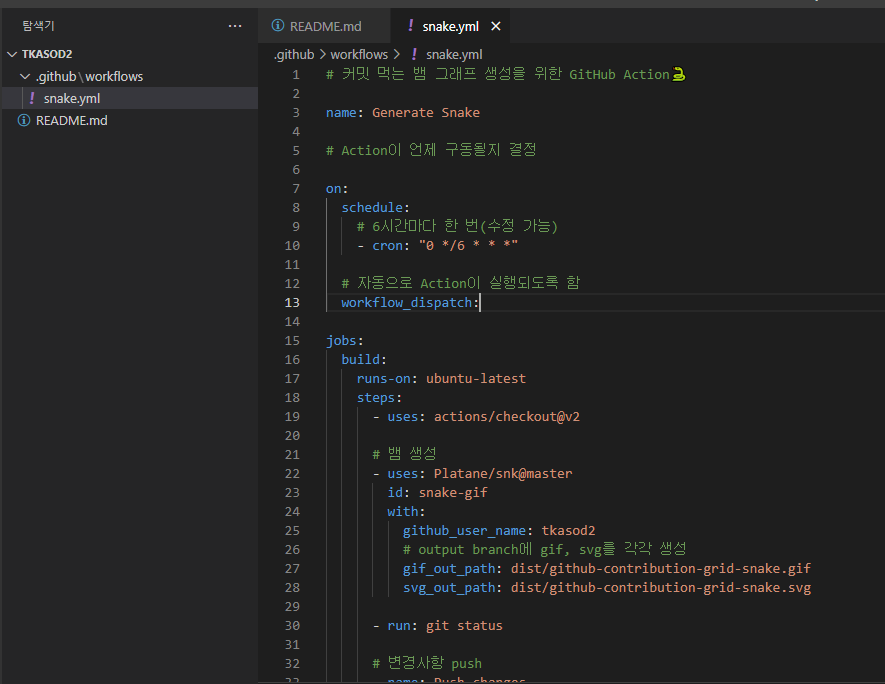
아래 코드를 사용하면 된다.
# 커밋 먹는 뱀 그래프 생성을 위한 GitHub Action🐍
name: Generate Snake
# Action이 언제 구동될지 결정
on:
schedule:
# 6시간마다 한 번(수정 가능)
- cron: "0 */6 * * *"
# 자동으로 Action이 실행되도록 함
workflow_dispatch:
jobs:
build:
runs-on: ubuntu-latest
steps:
- uses: actions/checkout@v2
# 뱀 생성
- uses: Platane/snk@master
id: snake-gif
with:
github_user_name: [깃허브 아이디 작성]
# output branch에 gif, svg를 각각 생성
gif_out_path: dist/github-contribution-grid-snake.gif
svg_out_path: dist/github-contribution-grid-snake.svg
- run: git status
# 변경사항 push
- name: Push changes
uses: ad-m/github-push-action@master
with:
github_token: ${{ secrets.GITHUB_TOKEN }}
branch: master
force: true
- uses: crazy-max/ghaction-github-pages@v2.1.3
with:
target_branch: output
build_dir: dist
env:
GITHUB_TOKEN: ${{ secrets.GITHUB_TOKEN }}위 코드에서 아이디만 넣어주고 push한다.
#4. 본격 뱀 만들기
생성한 repository에서 actions를 들어가면 Generate Snake가 있다. Run workflow를 눌러 실행시킨다.
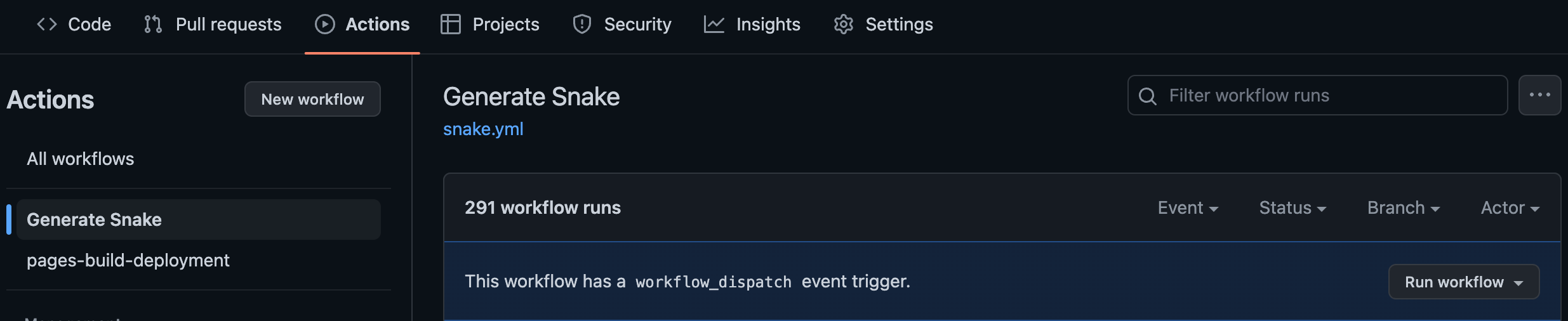
#5. 리드미 파일 수정하기
깃허브 리드미 파일 맨 윗줄에 아래 코드를 추가한다.
아이디는 두번 적는 것이 맞다. (오타 아님)

짜잔. 그러면 완성이다. 허한 잔디 밭을 채울 수 있도록 노력하자.